
Este software manterá seus drivers ativos e funcionando, protegendo-o contra erros comuns de computador e falhas de hardware. Verifique todos os seus drivers agora em 3 etapas fáceis:
- Baixar DriverFix (arquivo de download verificado).
- Clique Inicia escaneamento para encontrar todos os drivers problemáticos.
- Clique Atualizar drivers para obter novas versões e evitar mau funcionamento do sistema.
- DriverFix foi baixado por 0 leitores este mês.
O menu Iniciar é o inicializador de aplicativos principal do Windows 10 e inclui uma lista indexada do software junto com atalhos de bloco para abrir aplicativos com.
Você também pode adicionar uma lista de aplicativos mais usados à parte superior do menu, que fornece atalhos para softwares que você abre com mais frequência.
Como configurar a lista dos aplicativos mais usados no PC
O Lista de softwares mais usados é uma lista útil de aplicativos que você pode adicionar ou remover diretamente no menu Iniciar com uma configuração que o Windows oferece:
- aperte o Cortana botão na barra de tarefas e digite "mais usado" na caixa de pesquisa.
- Clique mostrara maioriausavaapps em Iniciar para abrir a janela diretamente abaixo.

- Esta janela inclui um Mostrar mais usados opção de aplicativo. Clique nessa configuração para ativar a lista Mais usados.
- Clique no botão Iniciar para abrir o menu, que agora incluirá uma lista Mais usados como abaixo.
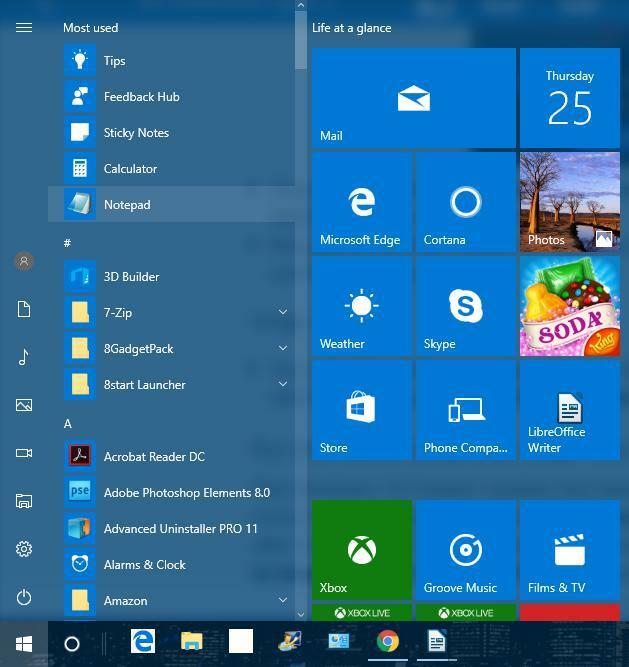
- Você também pode remover um aplicativo da lista Mais usados clicando com o botão direito nele e selecionando Mais e Não mostrar nesta lista.
Como consertar o Lista mais usada no Windows 10
O Atualização de criadores do Windows 10 foi lançado pela primeira vez em abril de 2017. No entanto, alguns usuários do Windows encontraram o Mostrar os aplicativos mais usados opção esmaecida após a atualização.
Isso é por causa do novo Deixe o Windows rastrear os lançamentos de aplicativos para melhorar os resultados de inicialização e pesquisa configuração introduzida no Atualização de criadores. Você pode corrigir a lista Mais usados ativando essa opção da seguinte maneira.
- Pressione a tecla Win + tecla de atalho I para abrir o aplicativo Configurações.
- Em seguida, selecione Privacidade para abrir as opções gerais abaixo. O Windows atualizado incluirá um Deixe o Windows rastrear lançamentos de aplicativos para melhorar o início e o resultado da pesquisa assentado ali.

- Troque o Deixe o Windows rastrear lançamentos de aplicativos para melhorar o início e o resultado da pesquisa configuração. Agora você também pode selecionar a opção Mostrar aplicativos mais usados, que não está mais esmaecida.
A lista Mais usados certamente é uma parte conveniente do menu Iniciar. O Mostrar mais aplicativos usados opção é apenas uma das inúmeras configurações de personalização do menu Iniciar.
Você também pode personalizar o esquema de cores do menu Iniciar, transparência e Live Tiles.

![Baixe o Realtek HD Audio Manager para Windows 10 [COMO]](/f/48f78b970537fdc6217e9f93dd243ff9.jpg?width=300&height=460)
![Encontre a chave de produto do Windows usando CMD ou PowerShell [GUIA SIMPLES]](/f/68d28121ab1784f91e27d8f231d0567c.jpg?width=300&height=460)